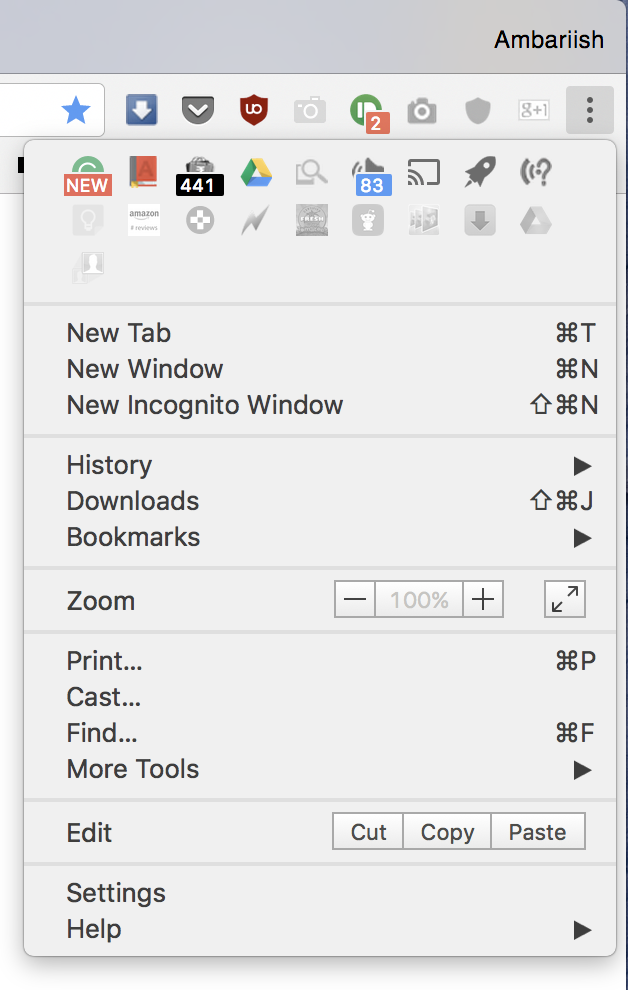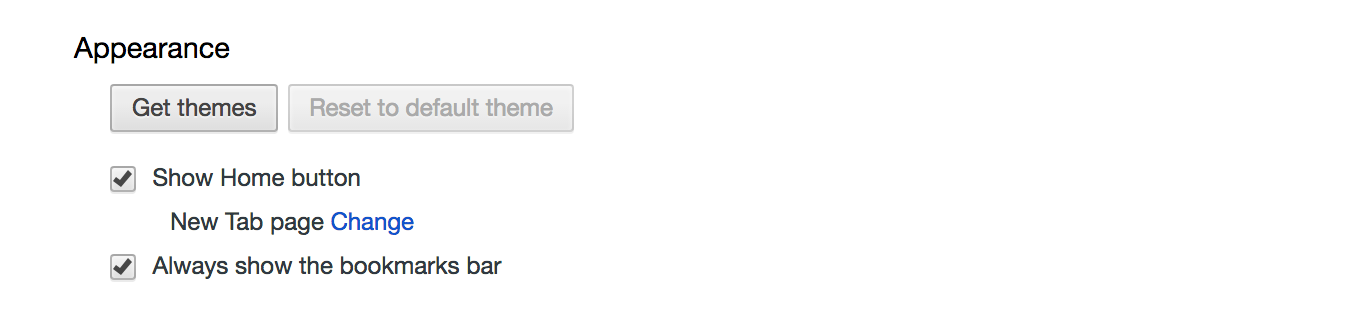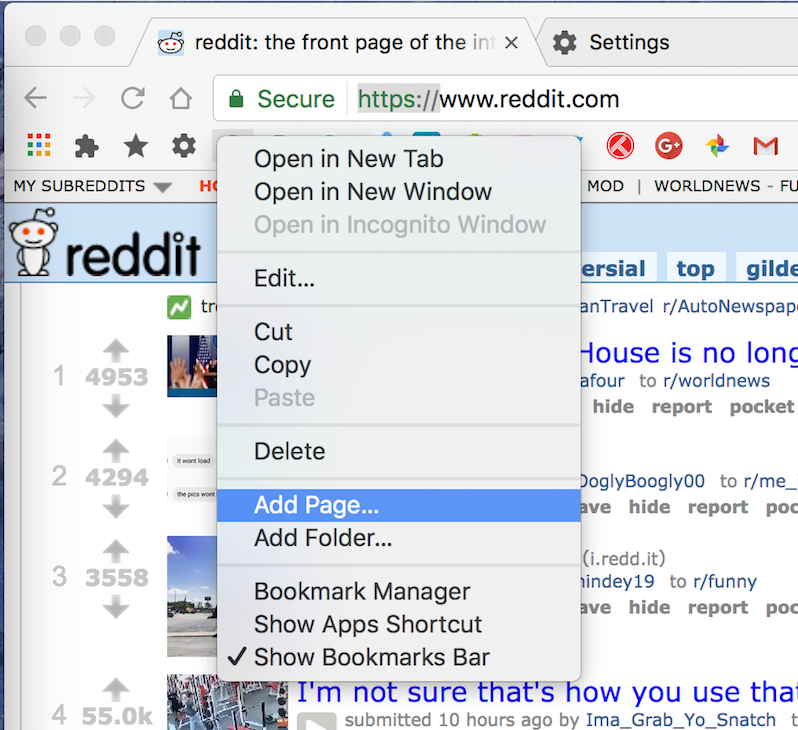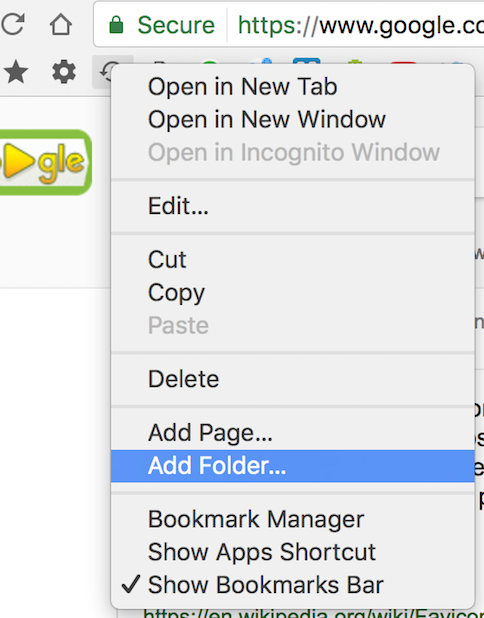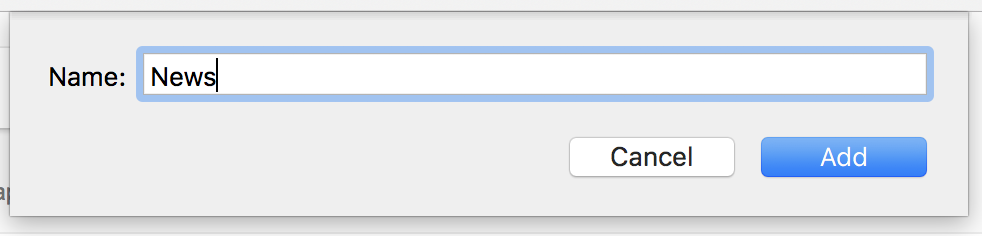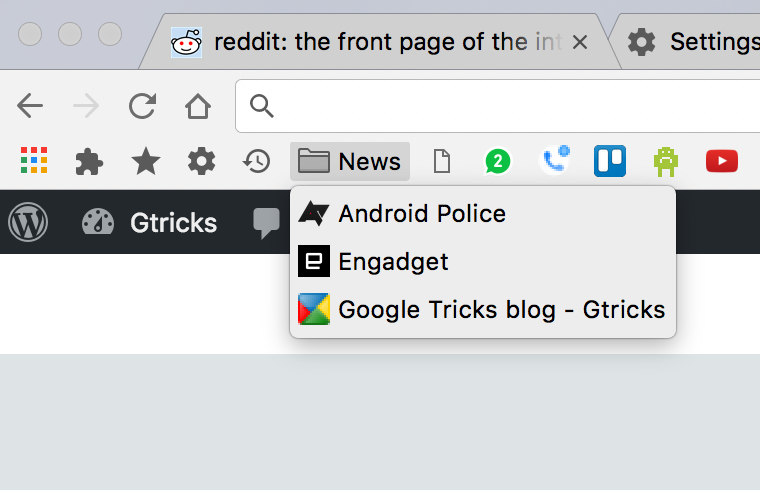Looge oma Chrome’i järjehoidjaribal allalaadimiste, ajaloo ja laienduste otsetee
Kuigi Chrome'il on puudusi, nagu halb aku tõhusus või kalduvus mälu rikkuda, on see endiselt parim platvorm veebi kogemiseks. Selle navigeerimine on aga keeruline ja lihtsate kohtadeni jõudmiseks on vaja mitut sammu. Kui tunnete Google Chrome'i kasutamist sama tugevalt kui mina, siis siin on üks vahva nipp, mille abil pääsete järjehoidjate otseteede ja lühikese juhendi abil hõlpsasti ligi allalaadimiste, ajaloo, laienduste ja seadete lehele. Järjehoidjariba saab muuta võimsaks navigeerimistööriistaks.
Järjehoidjate otseteede abil pääsete kiiresti juurde Chrome'i sisemistele lehtedele
Üks Chrome'i alahinnatud funktsioon, mis jääb märkamatuks, on see, et olulistel siselehtedel, nagu järjehoidjate haldur, allalaadimised ja laiendused, on oma URL ja konkreetne protokoll. Nii saate need otseteed hõlpsasti oma järjehoidjaribale lehtedena lisada.
Siin on loend URL-i otseteedest, mida saate nendele lehtedele kiireks juurdepääsuks kasutada.
Järjehoidjate haldur:
chrome://bookmarks/
Laiendused:
chrome://extensions/
Seaded:
chrome://settings/
Allalaadimised:
chrome://downloads/
Ajalugu:
chrome://history/
Nüüd peate need otseteed järjehoidjaribale lisama või pukseerima. Pärast lisamist näevad ikoonid välja järgmised:
Lihtne klõps nendel järjehoidjatel teeb nüüd sama tööd kui mitmeastmeline protsess kolmepunktilisest menüüst.
Seotud: Chrome'i erilehed ja klaviatuuri otseteed
Ehkki Firefox hakkas esmalt kasutama aadressiriba all olevat ruumi lisandmoodulite, kanalite ja järjehoidjate jaoks, arvan, et Chrome saavutas täitmise. Kui te järjehoidjariba ei kasuta, soovitan teil kohe alustada. Te ei pea enam kunagi oma elus ühtegi veebisaiti tippima.
Esiteks, kuidas järjehoidjariba lubada
Klõpsake paremas ülanurgas kolme punktiga menüül ja minge seadete juurde. Seejärel märkige jaotises Välimus suvand Kuva alati järjehoidjariba. Teine kiire viis selle peitmiseks või peitmiseks on kasutada kiirklahve – Ctrl+Shift+B.
Avage seaded, vajutades kolme punktiga menüüd
Järjehoidjariba lubamiseks märkige ruut
Saitide lisamine järjehoidjaribale
Pärast järjehoidjariba lubamist näete, et see asub otse aadressiriba all. Mis tahes lehe järjehoidjana salvestamiseks paremklõpsake järjehoidjaribal ja valige saidi URL-i ja nime lisamiseks Lisa leht.
Paremklõpsake ribal ja valige Lisa leht
Valige salvestamine või muutke üksikasju oma maitse järgi
Saate ka lihtsalt lohistada saidi ikooni aadressiribalt järjehoidjaribale, et see sinna kiiresti lisada.
Kui soovite täita rohkem järjehoidjaid mis tahes antud ruumis nagu minul, võite lihtsalt jätta aadressi nime sisestamata ja jätta järjehoidja lihtsalt URL-iga. See võimaldab teil mahutada kolm korda rohkem järjehoidjaid kui varem. Kuna igal saidil on äratuntav favicon, on sellel hõlpsasti navigeeritav ilma nimesid lugemata.
Minu järjehoidjate riba
Kaustade lisamine
Teine võimalus rohkemate järjehoidjate mahutamiseks on kaustade tegemine. Seda saate teha, paremklõpsates järjehoidjaribal ja valides Lisa kaust. Kui olete kaustale nime andnud (nt Uudised, Retseptid jne), saate lisada kaustale linke. Kui soovite järjehoidja või kausta kustutada, paremklõpsake lingil või kaustal ja valite Kustuta.
Paremklõpsake ja valige Lisa kaust
Andke kaustale nimi
Lisage lehed kausta nagu varem
Kuigi sellega on artikkel Chrome'i järjehoidjate eeliseks kasutamise kohta lõpetatud, lisame kindlasti rohkem Chrome'i näpunäiteid ja nippe, kui neid tulevikus kohtame.
Joonealune märkus: W3Counteri 2017. aasta kasutusaruande kohaselt domineerib Google Chrome endiselt turul enimkasutatava brauserina lauaarvutites, omades peaaegu 61% turuosast. Kuni 2010. aastani ustava Firefoxi kasutajana mäletan, et pärast Google'i järjehoidjate sünkroonimisfunktsiooni kasutamist , mis võeti kasutusele Chrome'i Canary versioonis, ootasin kõige kauem aega, et lõpuks lülituda, ja pole sellest ajast peale tagasi vaadanud.